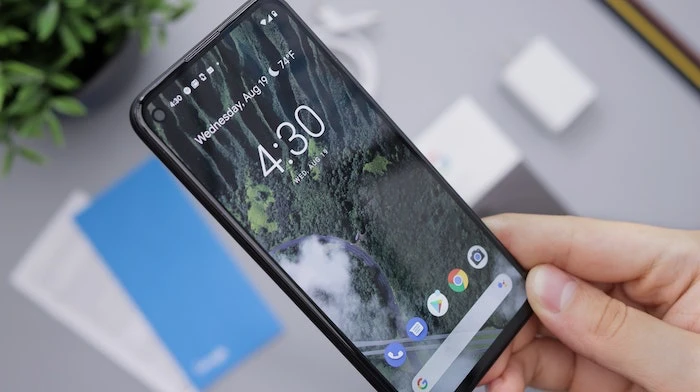
Esta guía está diseñada para mostrarle cómo grabar la pantalla en un teléfono o tableta Android, anteriormente le mostramos cómo grabar la pantalla en un iPhone.
Hay muchas cosas que las grabaciones de pantalla se puede usar para compartir juegos en su dispositivo, crear tutoriales y mucho más.
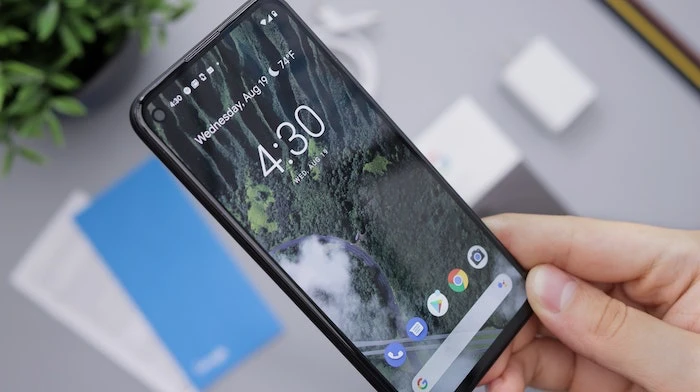
Si bien los pasos exactos para la grabación de pantalla pueden diferir ligeramente según el fabricante del dispositivo Android, los principios fundamentales siguen siendo los mismos para la mayoría de los teléfonos y tabletas Android..
¿Cómo se graba la pantalla en Android?
Los dispositivos Android que ejecutan Android 11 y superior vienen con una función de grabación de pantalla incorporada, esto se puede hacer desde la función Configuración rápida en su Teléfono Android.
Abra la Configuración rápida de Android
strong> y luego seleccione el mosaico que dice Grabación de pantalla, tan pronto como lo presione, comenzará a grabar la pantalla de su teléfono.
Entonces se le dará la opción de Grabar audio en su dispositivo Android, así como lo que se muestra en la pantalla de su teléfono. Luego puede activar o desactivar esta función, esta es una característica útil si está grabando un tutorial en su teléfono Android o documentando un problema.
Para detener la grabación, abra la Configuración rápida sección nuevamente y presione el mosaico Grabación de pantalla, esto detendrá la grabación y el video se guardará en su dispositivo. Los videos se guardan automáticamente en la aplicación Google Photos en su teléfono Android.
Cómo editar su video grabado
Una vez que haya terminado de grabar la pantalla en su teléfono, puede editar fácilmente el video. Esto se puede hacer desde la aplicación Google Photos en su teléfono Android.
Abra la aplicación Google Photos en su dispositivo y seleccione la carpeta Películas y luego seleccione su video, una vez que haya encontrado su video grabado, seleccione Editar.
Ahora puede editar fácilmente su video en su teléfono Android, hay varias opciones de edición diferentes disponibles. Estos incluyen la capacidad de recortar el video, estabilizarlo, silenciar cualquier sonido y más. También puede exportar capturas de pantalla o imágenes fijas del video. Puede encontrar más detalles sobre cómo editar su video en el sitio web de Google.
Cómo grabar su pantalla en dispositivos más antiguos
Si está ejecutando una versión de Android anterior a Android 11, entonces la función de grabación de pantalla no está integrada en Android.
Tendrá que descargar una aplicación de grabación de pantalla de terceros para su dispositivo, hay varias disponibles tanto gratuitas como de pago en Google Play Store.
Esperamos que encuentra útil esta guía, si tiene algún comentario, pregunta o sugerencia, háganoslo saber en la sección de comentarios a continuación.
Crédito de la imagen: Daniel Romero
Archivado en: Android News, Guides
Últimas ofertas de”TNGD”
Divulgación: algunos de nuestros artículos incluyen enlaces de afiliados Si compra algo a través de uno de estos enlaces,”TNGD”puede ganar una comisión de afiliado. Aprende más.